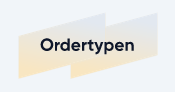Mit finanzen.net zero könnt ihr unkompliziert in Aktien, ETFs und andere Wertpapiere investieren. Unter bestimmten Voraussetzungen ist der Handel sogar komplett kostenlos.
In unserer Schritt-für-Schritt-Anleitung zeigen wir euch alle Grundlagen und Funktionen von finanzen.net zero, damit ihr selbstbewusst mit dem Handel über die Plattform loslegen könnt.

finanzen.net zero Tutorial als Video
Ihr möchtet euch unser finanzen.net zero-Tutorial lieber als Video anschauen? Kein Problem: In unserer Video-Anleitung zeigen wir euch, wie ihr finanzen.net zero nutzt.
Anmelden & Depot eröffnen
Zuallererst benötigt ihr natürlich ein Konto beim Anbieter. Die Registrierung und Depot-Eröffnung sind bei finanzen.net zero besonders einfach. Der gesamte Anmeldeprozess läuft kostenlos online ab und ist in wenigen Minuten erledigt.
Schritt 1: finanzen.net zero Registrierung
Für die Registrierung besucht ihr zunächst die Website von finanzen.net zero*. Klickt dann auf „kostenlos Depot eröffnen“.
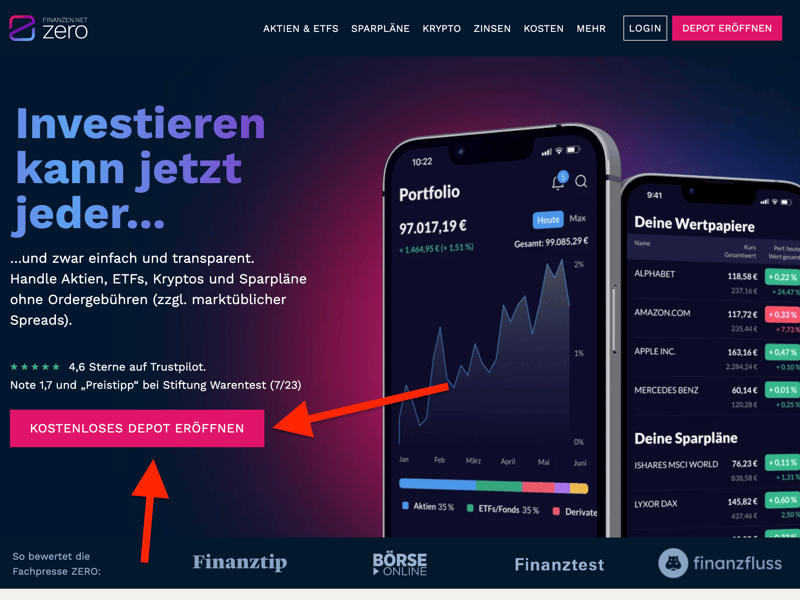
Direkt auf der Startseite findet ihr den Button zur Depot-Eröffnung.
Es öffnet sich das Fenster zur Anmeldung, wo ihr eure E-Mail-Adresse eintragt und ein Passwort festlegt.

Achtet auf ein sicheres Passwort.
Wählt ein sicheres Passwort aus und klickt auf „registrieren“. Es wird eine Bestätigungsmail an eure angegebene E-Mail-Adresse versendet.
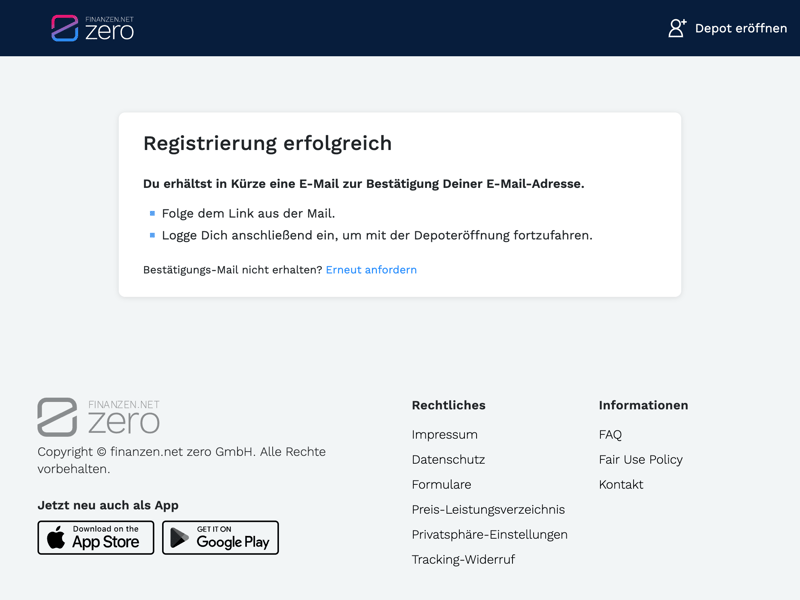
Die E-Mail mit dem Bestätigungslink wird sofort versendet.
Öffnet euer E-Mail-Postfach und klickt auf den Link von finanzen.net zero. Eure Anmeldung wird dadurch bestätigt und ihr könnt mit der Registrierung fortfahren.
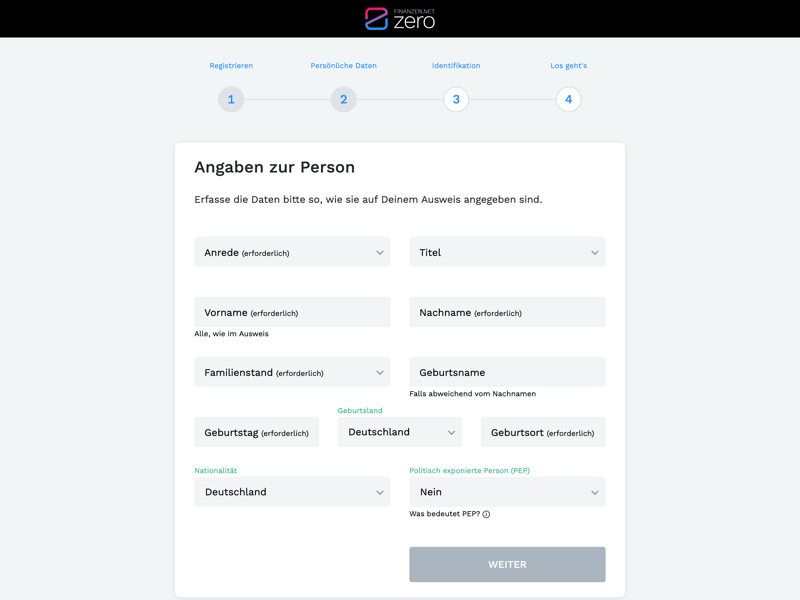
Das Kontaktformular ist in wenigen Minuten ausgefüllt.
Tragt anschließend eure persönlichen Informationen ein und klickt auf „weiter“, um die Kontoerstellung abzuschließen.
Schritt 2: Identität verifizieren
Nachdem ihr eure Telefonnummer hinterlegt habt, wird euch zur Identifikation ein Verifikationscode per SMS geschickt. Gebt diesen auf finanzen.net zero ein und bestätigt die Eingabe.
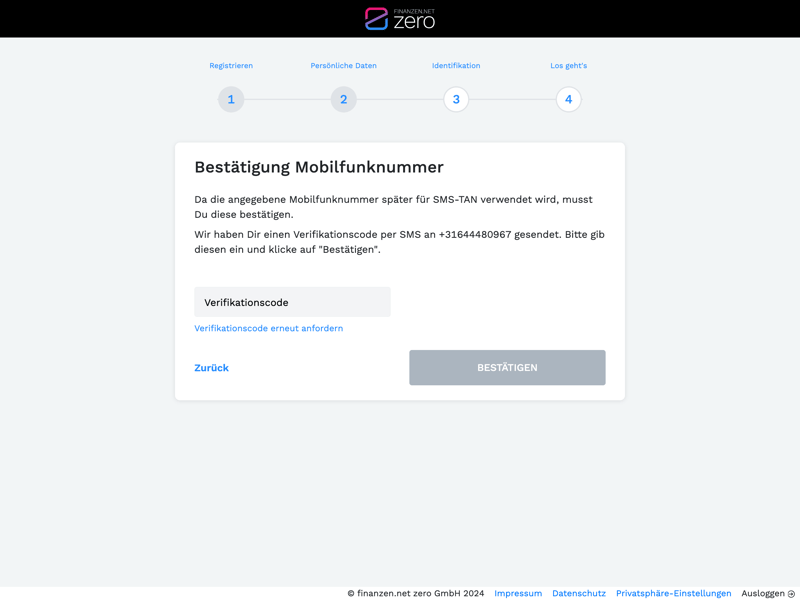
Bestätigt eure Telefonnummer.
Im nächsten Schritt müsst ihr dann noch eure Person verifizieren. Dafür stehen euch bei finanzen.net zero drei Möglichkeiten zur Auswahl: die Verifizierung per Videochat, per eID Karte oder über eine Postfiliale.
Die Überprüfung der Angaben dauert erfahrungsgemäß bis zu drei Werktage. Sobald die E-Mail mit der Bestätigung bei euch ankommt, ist die Registrierung abgeschlossen.
Schritt: 3 Referenzkonto hinterlegen
Um später über die Plattform handeln zu können, müsst ihr noch ein Referenzkonto hinterlegen. Dafür tragt ihr beispielsweise die IBAN eures Girokontos ein.
Wenn diese Schritte erledigt sind, habt ihr erfolgreich ein kostenloses Depot auf finanzen.net zero erstellt.
Depot übertragen
Ihr habt bereits ein Depot bei einem anderen Anbieter, das ihr zu finanzen.net zero übertragen möchtet? Das ist kein Problem: Den Depotwechsel könnt ihr in wenigen Minuten online beantragen.
Schritt 1: Depotübertrag öffnen
Das Interface von finanzen.net zero ist größtenteils selbsterklärend. In der Desktop-Version findet ihr im oberen Bereich einen Reiter, der euch direkt zum Depotübertrag weiterleitet.
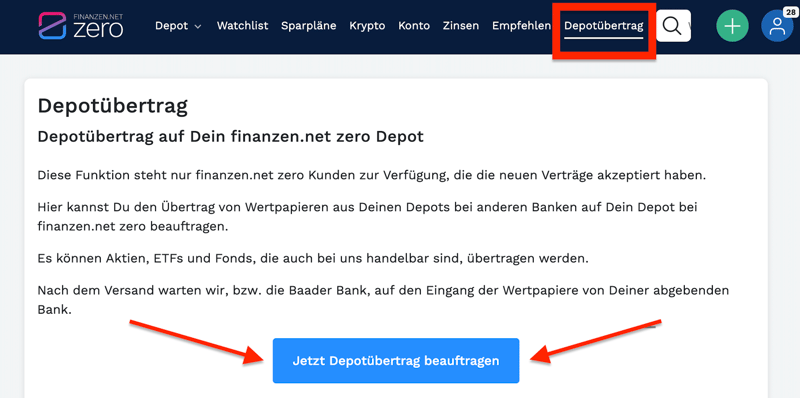
Startet den Depotübertrag.
Klickt auf „Jetzt Depotübertrag beauftragen“.
Schritt 2: Informationen eintragen
Scrollt auf der Depotwechselseite nach unten und tragt alle nötigen Informationen ein. Dazu gehören eure Depotnummer und Bankdetails.
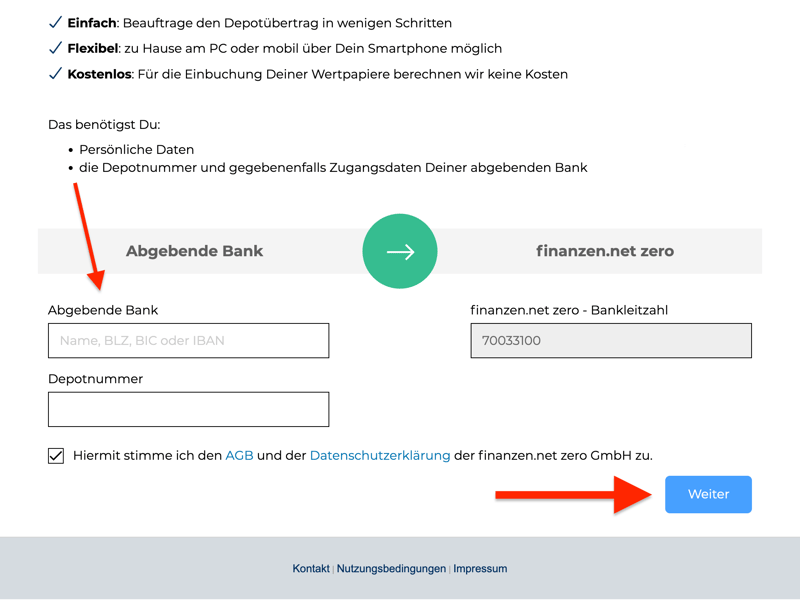
Achtet darauf, dass alle Angaben korrekt sind.
Klickt anschließend auf „Weiter“.
Schritt 3: Depotübertrag online beauftragen
Für den Depotwechsel müsst ihr eure persönlichen Informationen eintragen. Zusätzlich benötigt ihr möglicherweise die Zugangsdaten eurer Bank. Folgt den Anweisungen und schließt den Auftrag ab. finanzen.net zero leitet die Daten dann online weiter.
Wie lange es dauert, bis der Wechsel abgeschlossen ist, lässt sich pauschal schlecht beurteilen – das hängt davon ab, wie schnell euer bisheriger Anbieter das Ganze auf die Reihe bekommt. In der Regel müsst ihr mit ein paar Wochen rechnen, bis der Depotübertrag durch ist.
Geld einzahlen
Um bei finanzen.net zero investieren zu können, benötigt ihr zunächst entsprechendes Kapital. Dafür überweist ihr euer Geld einfach auf das Verrechnungskonto.
Dabei handelt es sich um ein Konto, auf dem ihr das Geld verwaltet, das ihr anschließend über die Broker-Plattform investieren könnt. Die entsprechende IBAN erhaltet ihr, sobald ihr das Depot eröffnet.
Schritt 1: Einzahlungen öffnen
In der Depot-Übersicht findet ihr alle wichtigen Informationen, die ihr zum Geldeinzahlen benötigt. Klickt auf den Button „Ein / Auszahlen“, um zu den Details für die Überweisung zu gelangen.
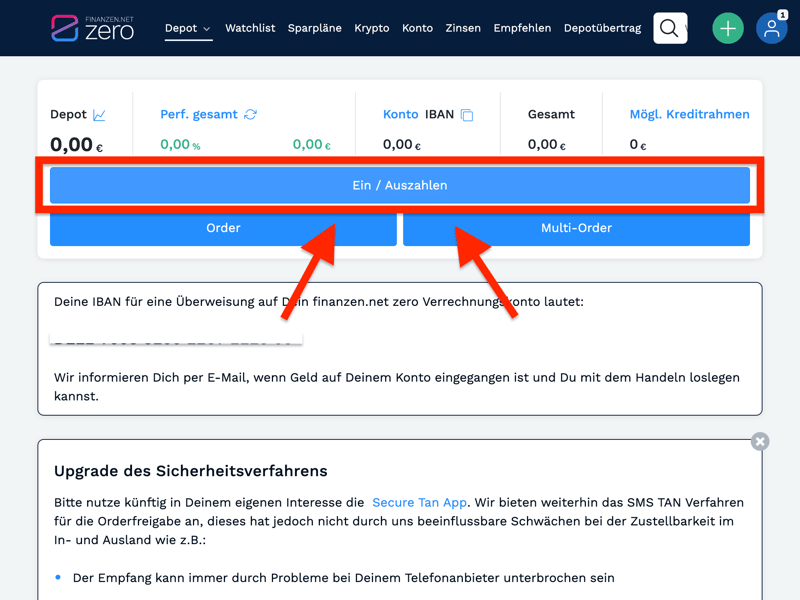
Klickt auf den Button zum Einzahlen.
Schritt 2: Kontodaten kopieren
Überweisungen könnt ihr nur über das von euch hinterlegte Referenzkonto übernehmen. Alle Details zum Konto findet ihr hier. Kopiert einfach die Informationen wie Kontonummer und BIC.
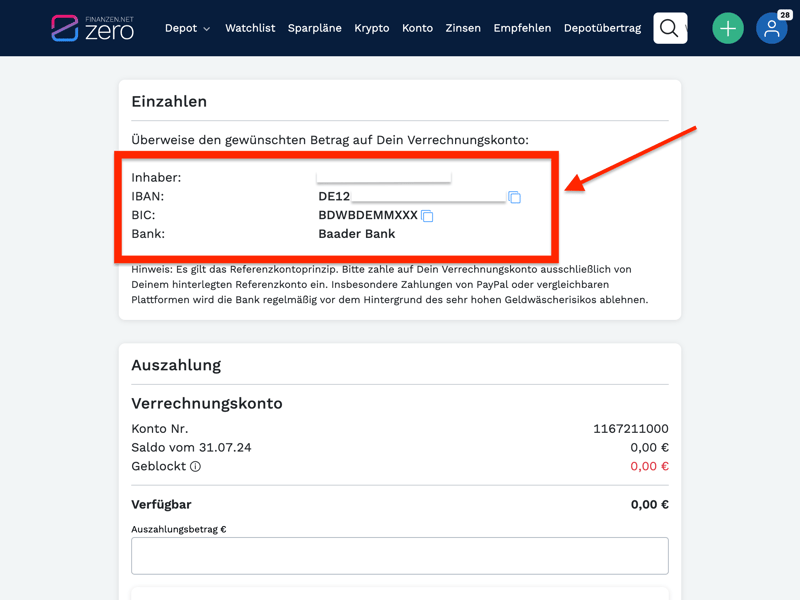
Hier seht ihr die Kontoinformationen des Verrechnungskontos.
Schritt 3: Geld überweisen
Öffnet anschließend die Banking-App eures Girokontos. Per Überweisung könnt ihr jetzt einen Geldbetrag eurer Wahl auf euer finanzen.net zero-Verrechnungskonto einzahlen.
Es kann ein paar Tage dauern, bis das Geld in eurem Depot angekommen ist.
Sparplan erstellen
Mit einem Sparplan könnt ihr automatisch und regelmäßig in die Wertpapiere eurer Wahl investieren. Bei finanzen.net zero ist dies bereits mit kleinen Sparbeträgen ab 1 € monatlich möglich. Die Ausführung ist in der Regel komplett gebührenfrei.
Schritt 1: Sparplan-Bereich öffnen
Geht zunächst zum Sparplan-Bereich von finanzen.net zero. Den entsprechenden Reiter findet ihr oben im Bildschirm, direkt neben der Watchlist.

Öffnet den Sparplan-Bereich.
Schritt 2: Sparplan auswählen
Beim ersten Öffnen des Sparplan-Bereichs ist noch kein Sparplan eingerichtet. Ihr könnt entweder selbst einen Sparplan für ein bestimmtes Wertpapier anlegen oder einen der vorgeschlagenen Sparpläne übernehmen.
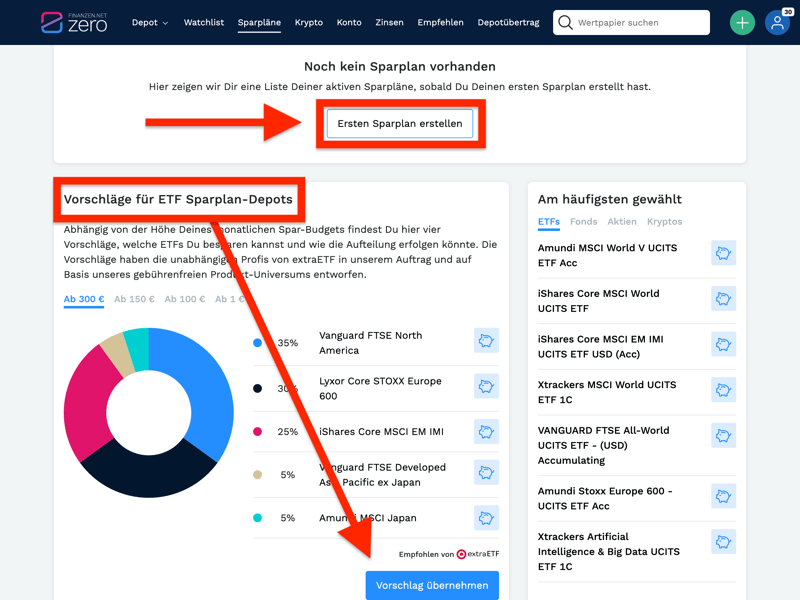
Euch werden bereits einige Vorschläge für Multi-Sparpläne angezeigt.
Wenn euch die Vorschläge zusagen, klickt einfach auf „Vorschlag übernehmen“. Für einzelne Sparpläne wählt ihr das kleine Sparschwein-Symbol aus.
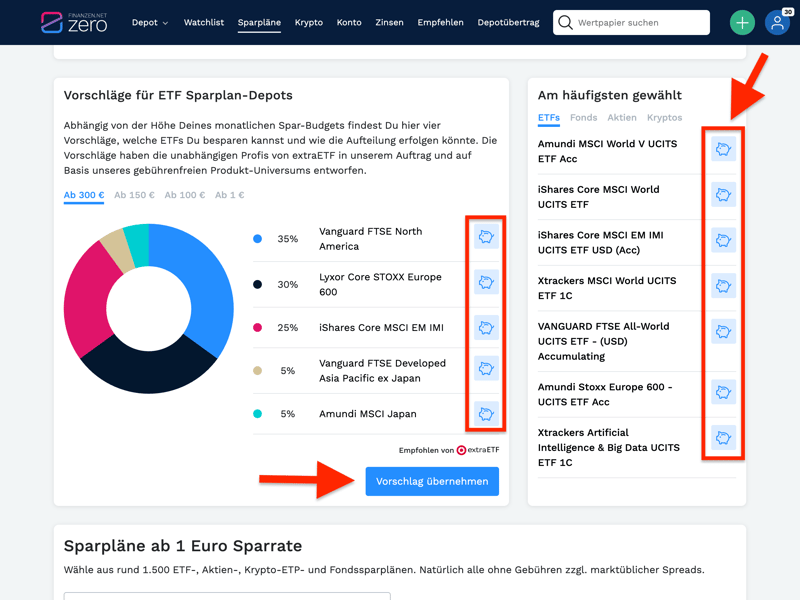
Über das Sparschwein-Symbol gelangt ihr zum jeweiligen Sparplan.
Alternativ erstellt ihr euren eigenen Sparplan, indem ihr auf „ersten Sparplan erstellen“ klickt und das gewünschte Wertpapier über die Suchmaske auswählt.
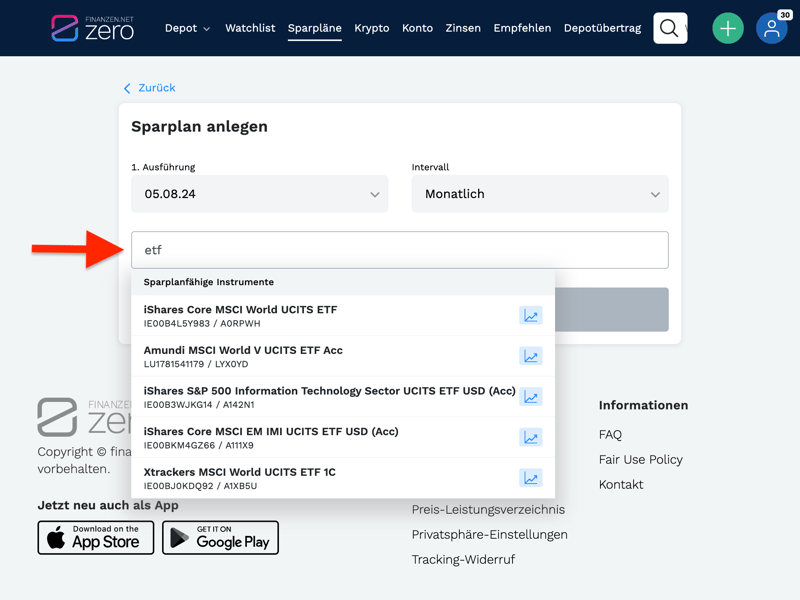
Über die Suchmaske könnt ihr Wertpapiere finden.
Schritt 3: Sparplan anlegen
Definiert jetzt die Details eures Sparplans, wie den Startzeitpunkt und den monatlichen Anlagebetrag.
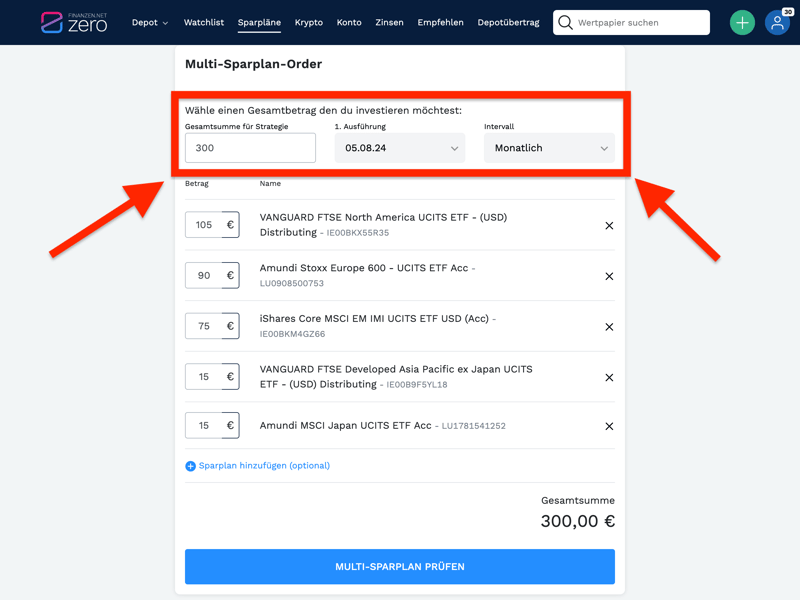
Legt fest, wie viel ihr wie oft investieren möchtet.
Ihr könnt mehrere Sparpläne (Multi-Order) oder nur einen einzigen Sparplan einrichten – die Sparpläne sind nicht miteinander verknüpft.
Seid ihr mit eurer Sparplan-Strategie zufrieden, klickt auf „Sparplan überprüfen“.
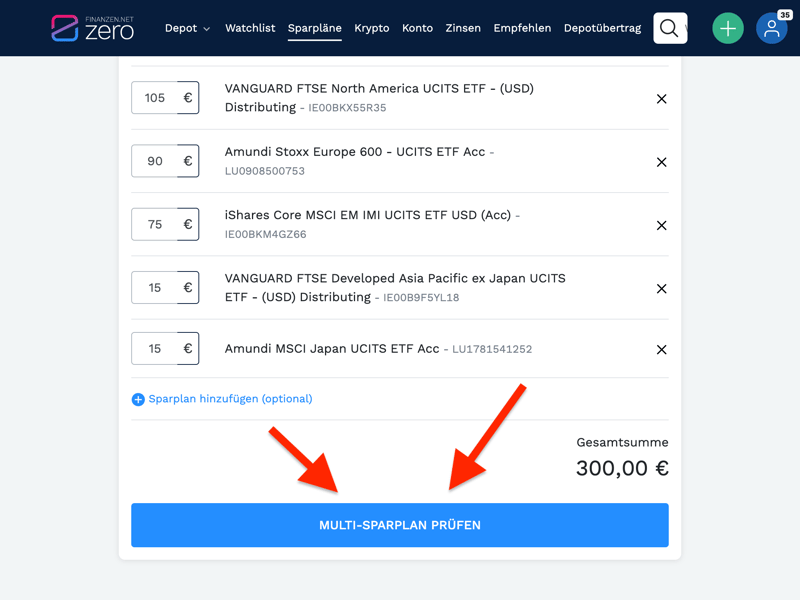
Bevor ihr den Sparplan einrichtet, könnt ihr die Details noch einmal überprüfen.
Schritt 4: Sparplan überprüfen und bestätigen
Überprüft noch einmal alle Eingaben. Sind die Daten korrekt, müsst ihr nur noch die Handels-Session freigeben.
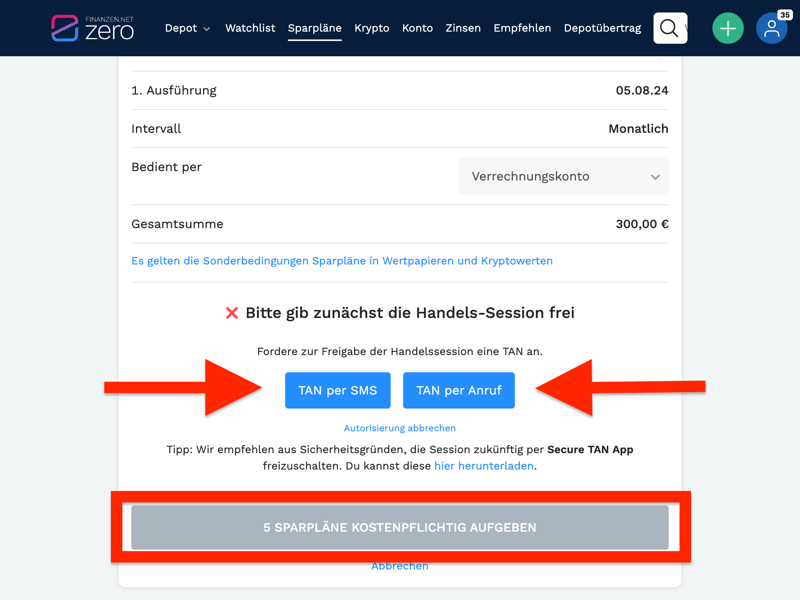
Die Session wird per TAN via SMS oder Anruf freigegeben.
Dafür fordert ihr einfach eine TAN per SMS oder Anruf an. Wählt eine der beiden Methoden aus und gebt die TAN ein, um euren Sparplan kostenpflichtig aufzugeben.
Schritt 5: Dauerauftrag einrichten
Die Sparplan-Einzahlungen erfolgen über euer finanzen.net zero Verrechnungskonto. Damit der Sparplan reibungslos läuft, sollte immer genügend Geld auf dem Konto sein. Am einfachsten richtet ihr dafür einen Dauerauftrag von eurem Girokonto ein. Wie das geht, erfahrt ihr bei eurer Bank.
ETFs, Aktien und andere Wertpapiere kaufen
Natürlich könnt ihr Wertpapiere nicht nur über Sparpläne, sondern auch als einmalige Anlage erwerben.
Schritt 1: Wertpapier suchen
Mit der Suchfunktion, die ihr auf der Weboberfläche im Hauptmenü oben rechts findet, macht ihr schnell ETFs, Aktien und andere Wertpapiere ausfindig.
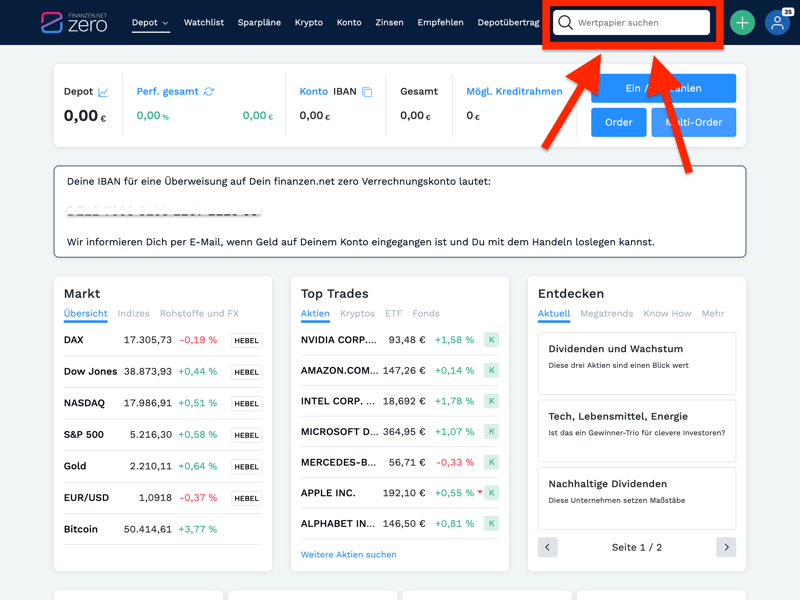
Tragt hier einen Suchbegriff oder die Kennummer ein.
Gebt entweder einen Suchbegriff oder die Kennnummer (ISIN, WKN) des gewünschten Wertpapiers ein. Es werden euch sofort alle verfügbaren Optionen angezeigt.
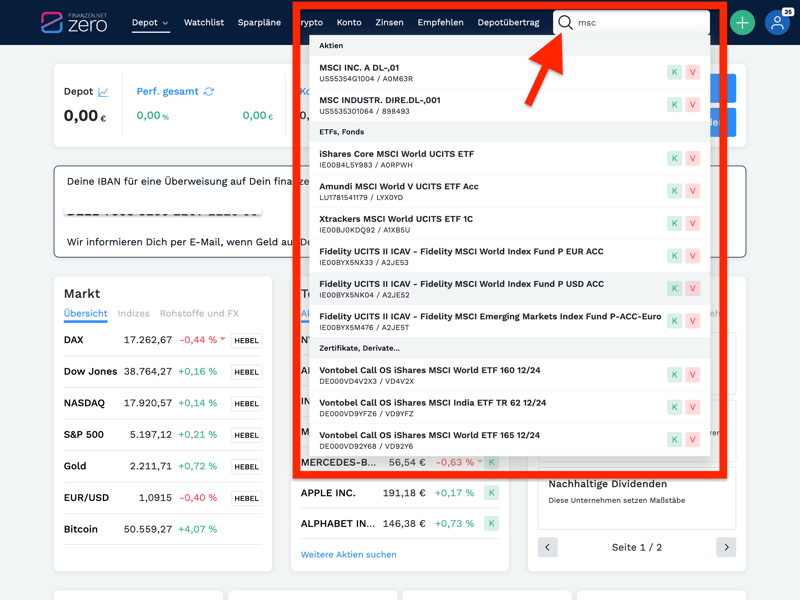
Die Vorschläge erscheinen sofort.
Schritt 2: Kaufprozess starten
Über den „K“-Button startet ihr den Kaufprozess.
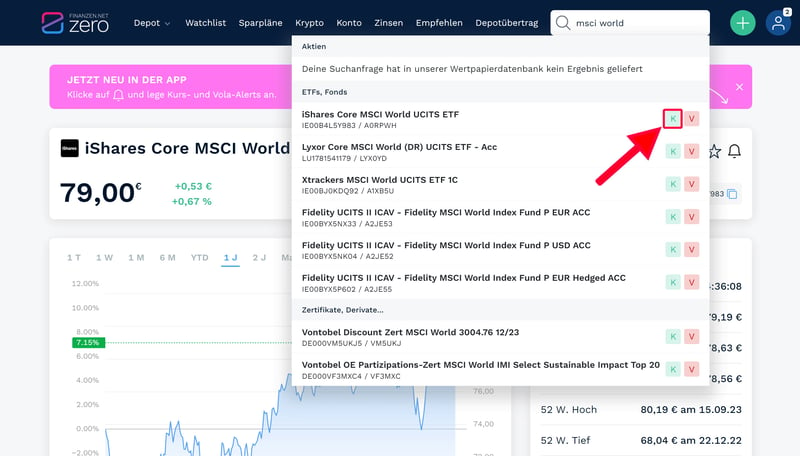
Klickt auf „K“ für „Kaufen“.
Ihr werdet jetzt aufgefordert, eine TAN einzugeben, um die Handels-Session zu starten.
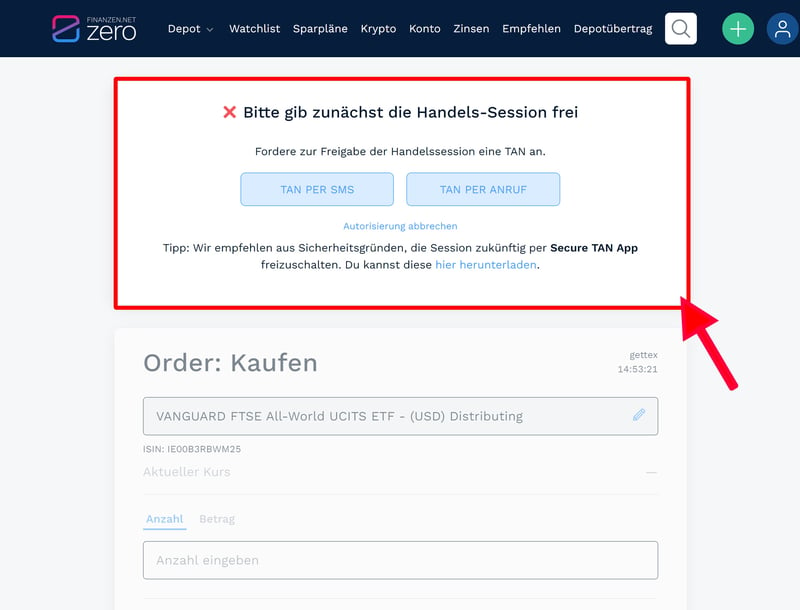
Genauso wie beim Geldeinzahlen gebt ihr den Vorgang per TAN frei.
Schritt 3: Betrag oder Stückzahl festlegen
Nachdem ihr den Kauf mit der TAN verifiziert habt, könnt ihr festlegen, wie viel ihr investieren möchtet – entweder in Form eines Betrags oder der Stückzahl der Wertpapiere.
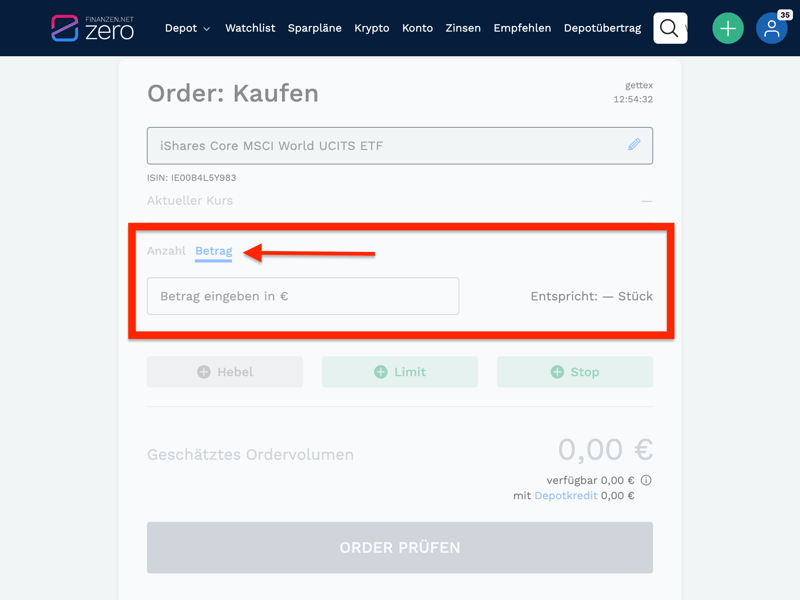
Fügt den Betrag oder die Stückzahl der Wertpapiere ein.
(Optional) Schritt 4: Ordertyp festlegen
Standardmäßig erfolgt jeder Wertpapier-Kauf bei finanzen.net zero ohne Limit zum nächsten handelbaren Preis. Ihr könnt jedoch einen anderen Ordertyp wählen, um mehr Kontrolle zu haben. Die Möglichkeit dazu findet ihr ebenfalls in der Handelsmaske.
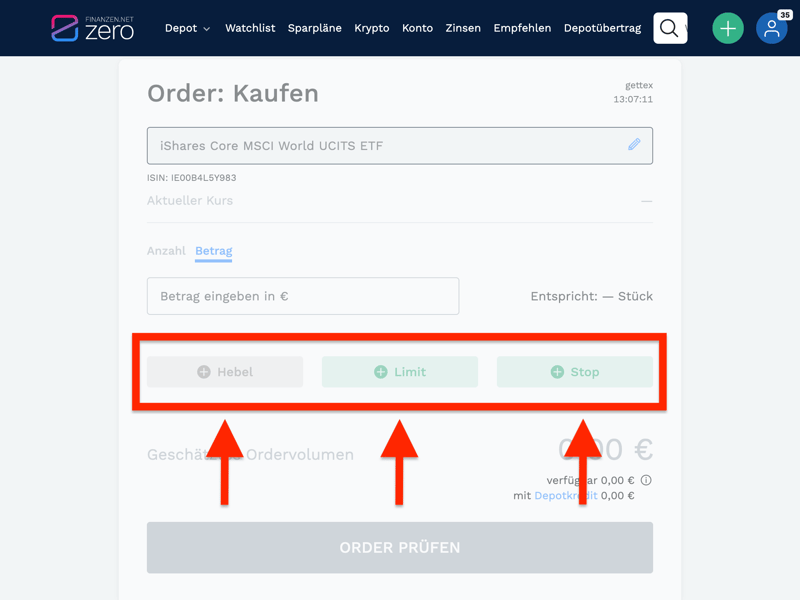
Wählt hier den Ordertyp aus.
finanzen.net zero unterstützt Limit-Orders und Stop-Orders, mit denen Käufe und Verkäufe nur unter bestimmten Bedingungen ausgeführt werden. Mehr zu den verschiedenen Ordertypen lest ihr hier:
Schritt 5: Kauf tätigen
Im letzten Schritt müsst ihr nur noch den Kauf abschließen. Klickt auf „Order prüfen“ und geht die Details zu eurem Wertpapier-Kauf noch einmal durch.
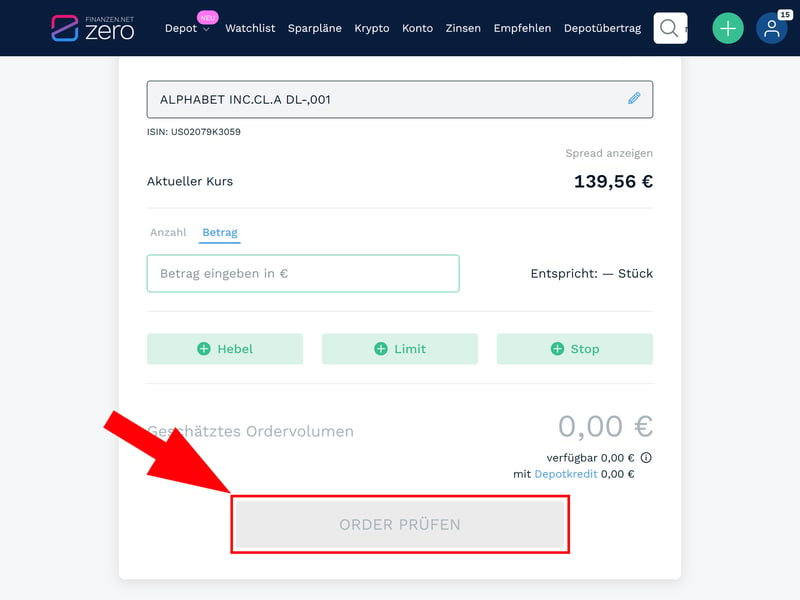
Stimmen alle Daten?
Wenn alles passt, klickt ihr auf „kaufen“. Nach der Ausführung seid ihr stolze:r Besitzer:in des ausgewählten Wertpapiers.
Wertpapiere verkaufen
Natürlich könnt ihr eure erworbenen Wertpapiere über finanzen.net zero auch wieder verkaufen. Der Ablauf ist genauso einfach wie beim Kauf.
Schritt 1: Wertpapier auswählen
Sucht das Wertpapier, das ihr verkaufen möchtet, entweder über die Startseite oder die Suchfunktion.
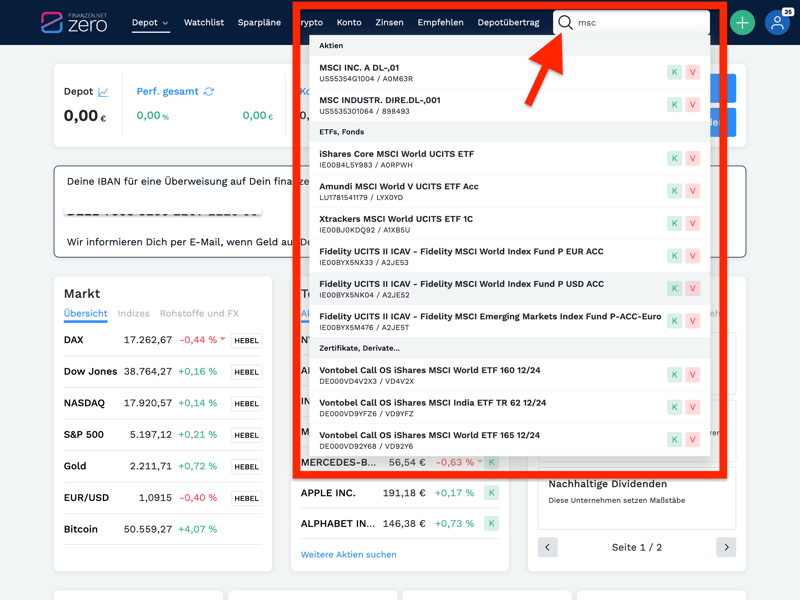
Sucht euer Wertpapier heraus.
Klickt dann auf das gewünschte Wertpapier, um zur Detailseite zu gelangen.
Schritt 2: Verkaufsprozess starten
Auf der Detailseite eines Wertpapiers findet ihr direkt neben dem Namen zwei Optionen: Kauf und Verkauf. Um eurer Wertpapier zu verkaufen, klickt ihr logischerweise auf „Verkaufen“.
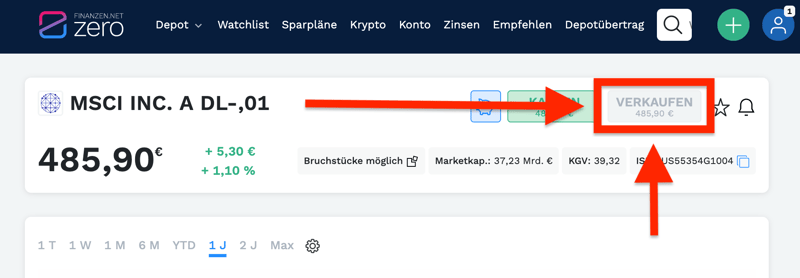
Der Verkaufsbutton ist direkt neben dem Kaufbutton.
Schritt 3: Summe und Ordertyp festlegen
Ihr könnt eine Anzahl eurer Wertpapiere verkaufen oder einen Betrag eingeben. Auch hier könnt ihr wieder einen Ordertyp auswählen.
Legt die Details für euren Verkauf fest und klickt anschließend auf „weiter“.
Schritt 4: Session freigeben
Den Verkauf müsst ihr ebenfalls per TAN freigeben. Die Verkaufsdetails werden im Anschluss noch einmal übersichtlich dargestellt. Überprüft die Eingaben und schließt den Verkauf ab, indem ihr auf „Session freigeben“ klickt.
Geld auszahlen
Möchtet ihr nach dem Verkauf eurer Aktien, ETFs oder anderen Wertpapiere das Geld von eurem finanzen.net zero-Verrechnungskonto auf euer Girokonto auszahlen lassen? Auch das ist unkompliziert:
Schritt 1: Auszahlungen öffnen
In eurer Depot-Übersicht findet ihr den Button „Ein – Auszahlen“. Klickt darauf, um zum Auszahlungsbereich eures finanzen.net zero-Kontos zu gelangen.
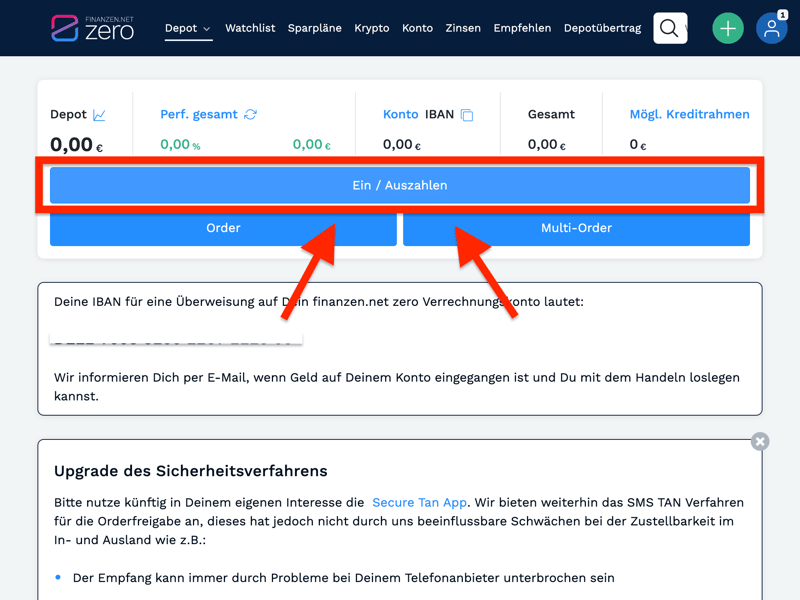
Öffnet die Auszahlungsmaske.
Schritt 2: Auszahlungsbetrag festlegen
Im Konto-Überblick seht ihr euren aktuellen Saldo und alle bisherigen Transaktionen. Gebt hier den Betrag ein, den ihr auf euer Girokonto überweisen möchtet.
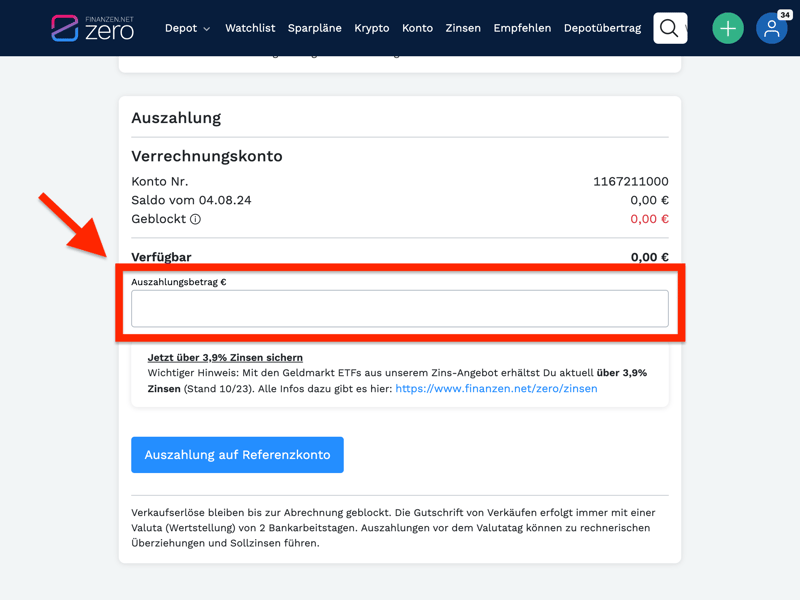
Tragt hier die gewünschte Geldsumme ein.
Schritt 3: Auszahlung in Auftrag geben
Überprüft die Angaben und klickt auf den blauen Button „Auszahlung auf Referenzkonto“, um den Vorgang abzuschließen.
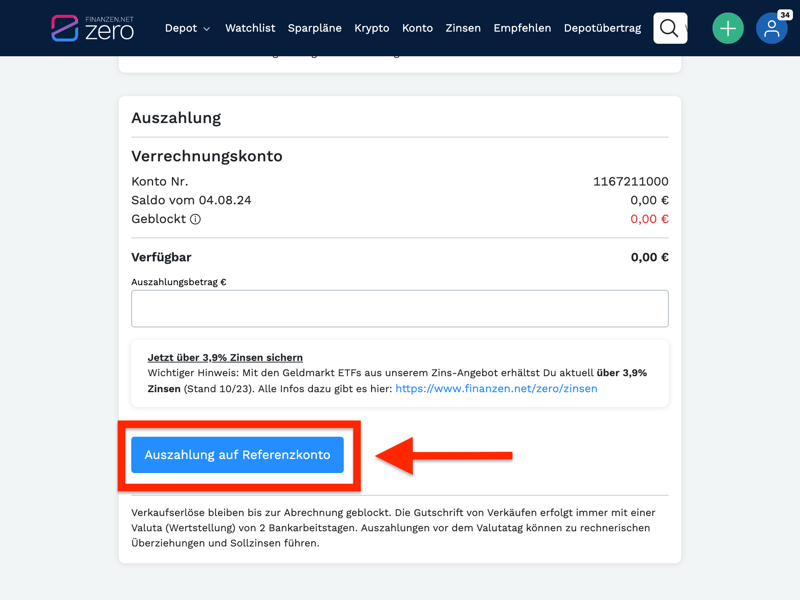
Führt die Auszahlung durch.
Zur Bestätigung müsst ihr die Auszahlung per TAN freigeben. Üblicherweise dauert es ein paar Werktage, bis das Geld auf eurem Girokonto ankommt. Die Abbuchung wird anschließend im Verrechnungskonto angezeigt.
Freistellungsauftrag einrichten
Bei finanzen.net zero könnt ihr einen Freistellungsauftrag einrichten. Damit ist es möglich, Kapitalerträge bis zu einem bestimmten Betrag von der Abgeltungssteuer zu befreien. Das verhindert, dass ihr Steuern auf Kapitalerträge zahlt, die unterhalb des Freibetrags liegen.
Den Freistellungsauftrag findet ihr in der Steuerübersicht in eurem finanzen.net zero-Konto.
Schritt 1: Steuerübersicht öffnen
Klickt auf das Konto-Icon oben rechts und wählt „Verwaltung“ aus.
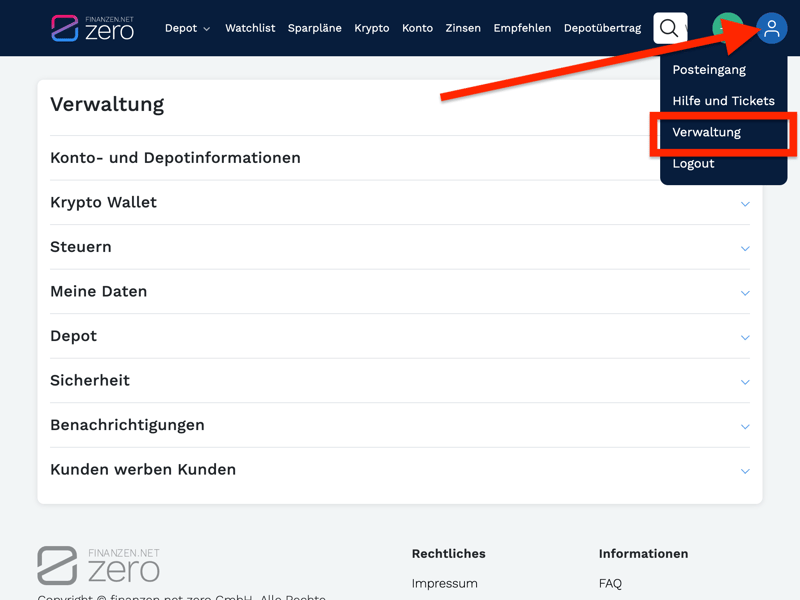
Über das Konto-Icon erreicht ihr die Verwaltung.
Es öffnet sich eine Übersicht mit mehreren Untermenüs. Hier klickt ihr auf „Steuern“.
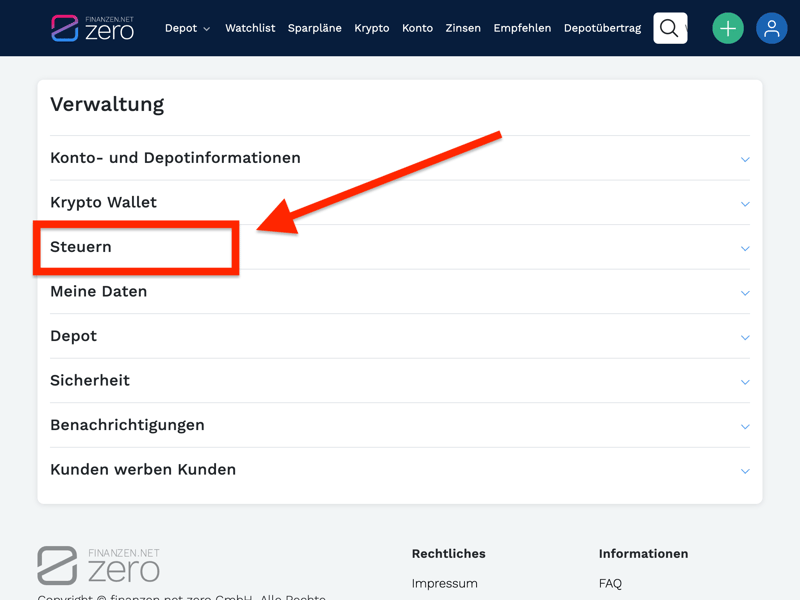
Navigiert zum Steuern-Bereich.
Schritt 2: Freistellungsauftrag auswählen
Im Steuerbereich könnt ihr entweder einen neuen Freistellungsauftrag einrichten oder einen bestehenden ändern. Der jährliche Freibetrag beträgt aktuell 1.000 € für Einzelpersonen und 2.000 € für Ehepaare.
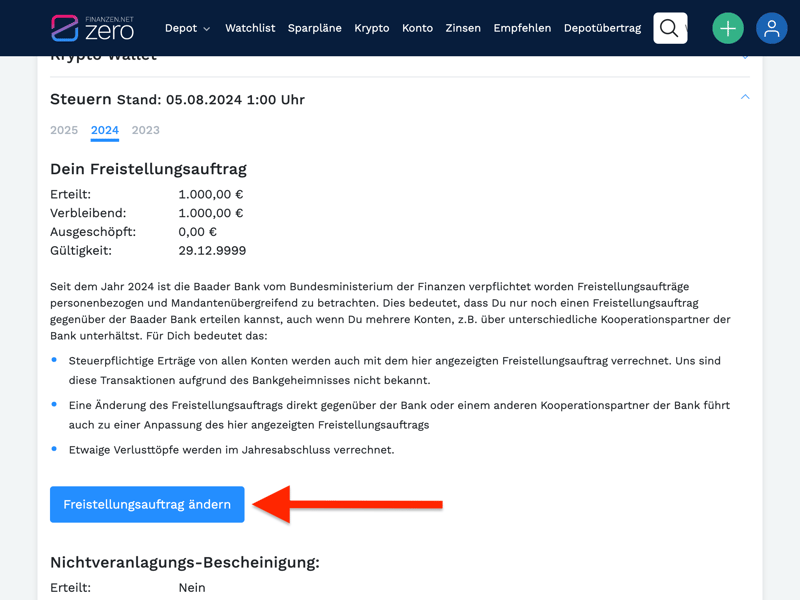
Es wird automatisch ein Freibetrag in Höhe von 1.000 € erteilt.
Falls ihr mehrere Depots habt, könnt ihr den Freibetrag aufteilen, um eure Steuerabzüge zu optimieren. Klickt auf den blauen Button, um den Freistellungsauftrag anzupassen.
Schritt 3: Freistellungsauftrag ändern
Jetzt müsst ihr nur noch das Jahr und den Betrag eintragen und euren Auftrag online abschicken.
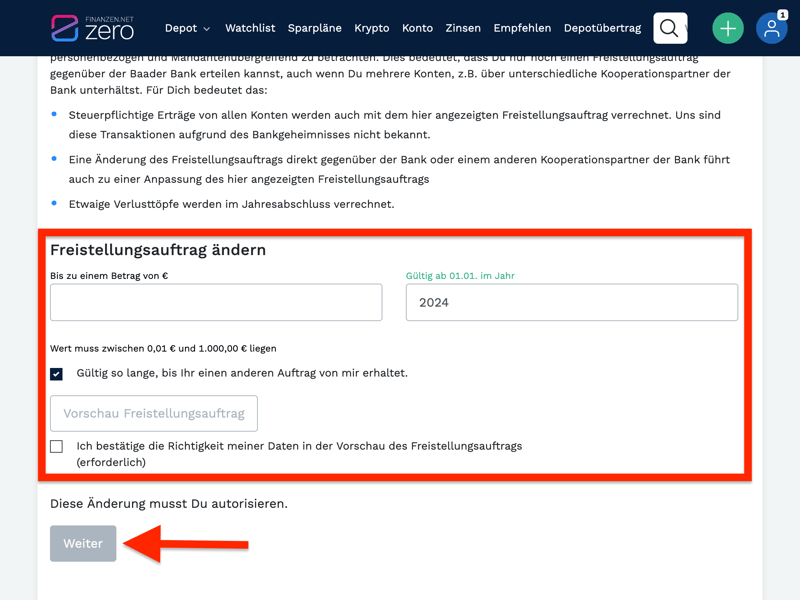
Trage alle nötigen Informationen zur Freistellung ein.
Ihr werdet erneut aufgefordert, die Session mit einer TAN zu verifizieren. Danach ist die Einreichung des Freistellungsauftrages abgeschlossen.
Kontoauszug herunterladen
Kontoauszüge werden von finanzen.net zero automatisch als PDF erstellt und in eurem Posteingang hinterlegt. Es ist ratsam, diese regelmäßig herunterzuladen und sicher zu speichern.
Schritt 1: Posteingang öffnen
Zu eurem Posteingang gelangt ihr ebenfalls über das Icon im oberen, rechten Bildschirmrand. Klickt zuerst auf das Icon an und dann auf „Posteingang“.
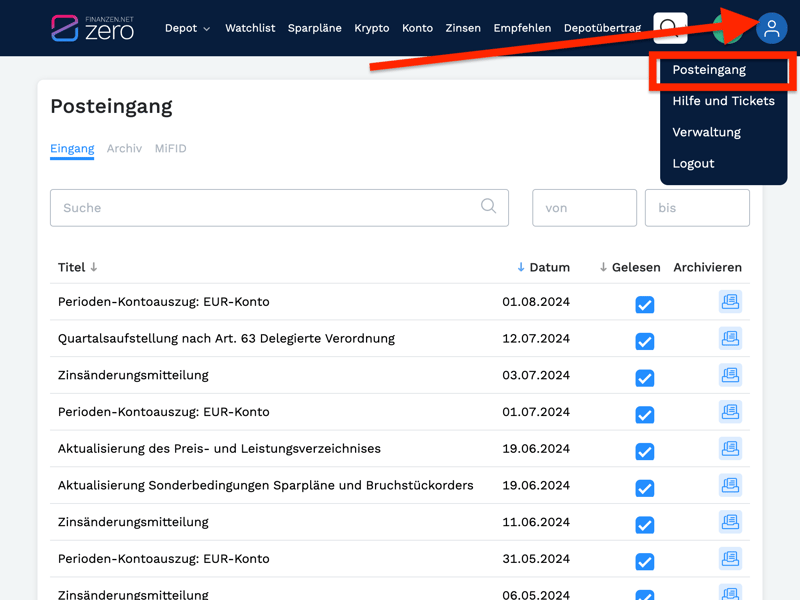
Öffnet euren Posteingang.
Schritt 2: Kontoauszüge suchen
Die Kontoauszüge erscheinen regelmäßig hier in eurem Posteingang. Über die Suchfunktion könnt ihr nach einem bestimmten Kontoauszug suchen oder euch mit dem Suchbegriff „Kontoauszug“ alle relevanten Dateien anzeigen lassen.
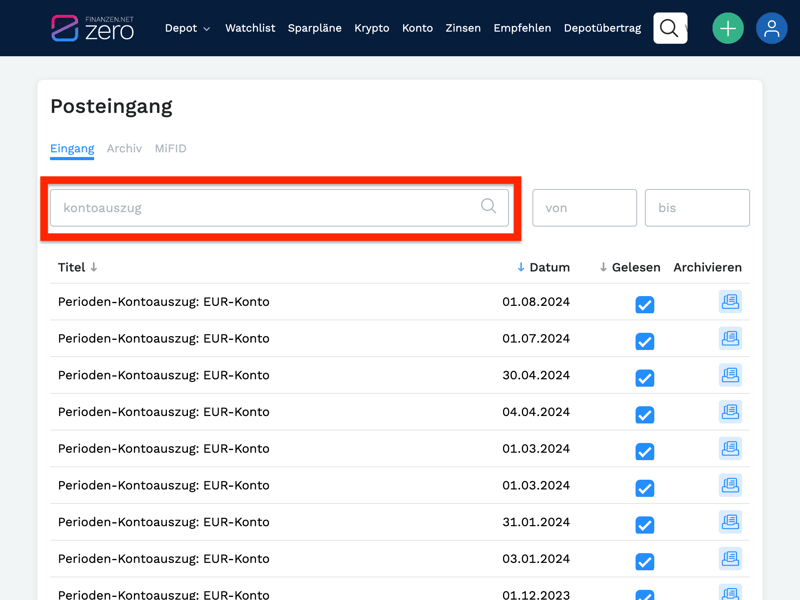
Filtert die Kontoauszüge.
Schritt 3: Kontoauszug herunterladen
Wenn ihr auf den Dateinamen oder Titel klickt, wird der Kontoauszug als PDF erstellt und sofort angezeigt.
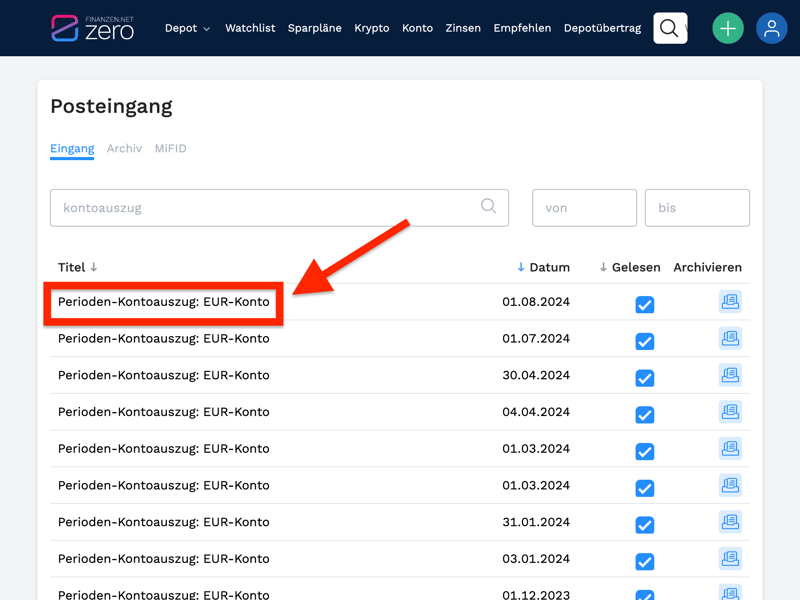
Klickt einfach auf einen Eintrag, um den Kontoauszug zu öffnen.
Diesen könnt ihr jetzt herunterladen und auf eurem Endgerät speichern oder in euren Cloud-Speicher hochladen.
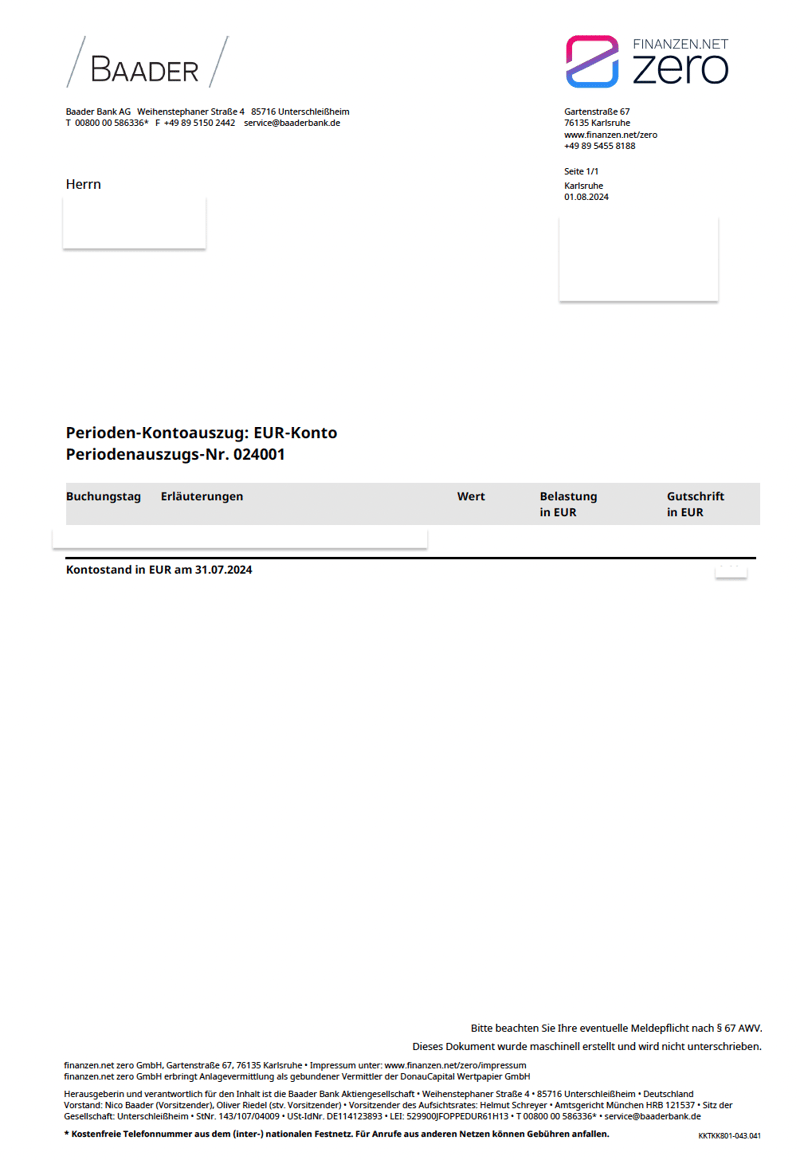
Den PDF-Kontoauszug könnt ihr jetzt sicher speichern.
Kündigen & Konto löschen
Ihr möchtet euer Depot bei finanzen.net zero schließen? Bevor ihr diesen Schritt geht, solltet ihr sichergehen, dass sich kein Guthaben mehr auf eurem Verrechnungskonto befindet. Überweist also vorab sämtliches Guthaben auf euer Girokonto.
Dann geht ihr folgendermaßen vor:
Schritt 1: Verwaltung öffnen
Über das Konto-Icon oben rechts gelangt ihr in den Verwaltungsbereich.
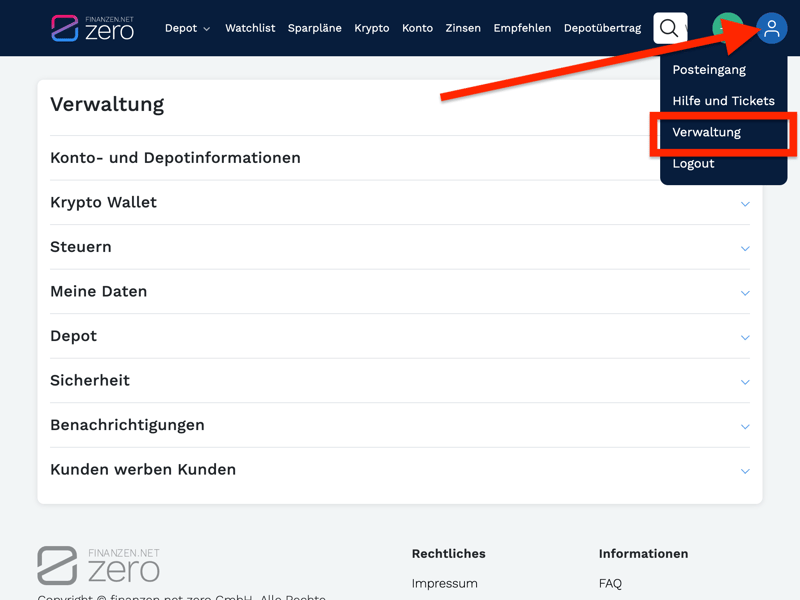
Öffnet über euer Konto den Verwaltungsbereich.
Hier findet ihr die Option „Depot“. Klickt diese an.
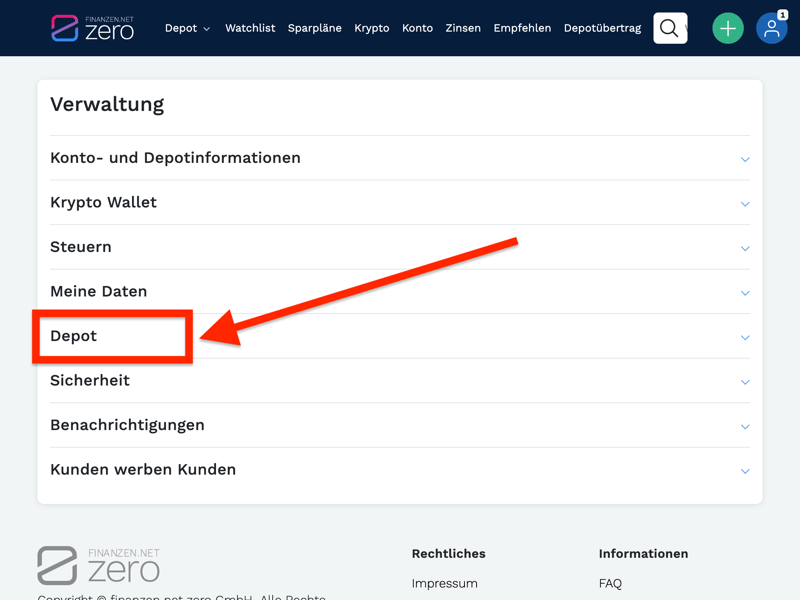
Klickt auf den Eintrag „Depot“, um ihn auszuklappen.
Schritt 2: Depot kündigen
Es werden euch jetzt einige Informationen zu eurem Depot angezeigt. Scrollt etwas nach unten und wählt dann „Depot kündigen“ aus.
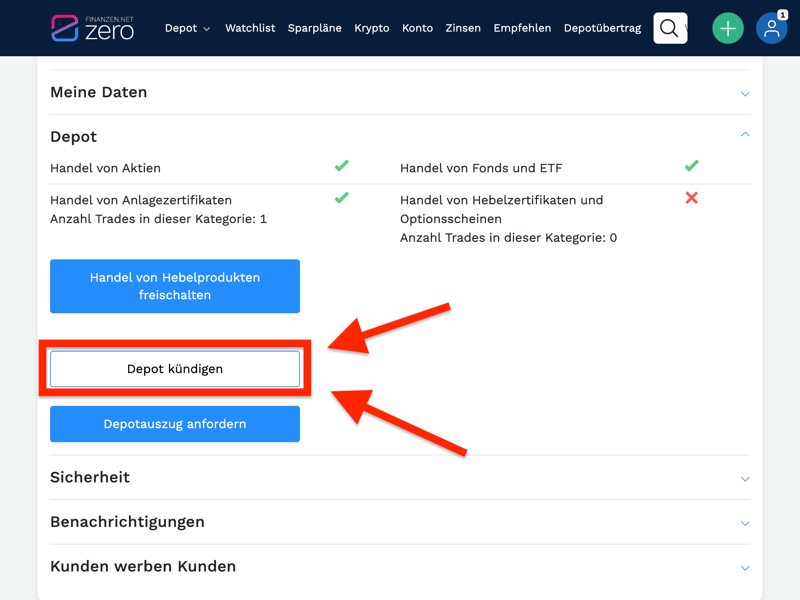
Klickt auf „Depot kündigen“.
Im nächsten Schritt wird euch ein Hinweis eingeblendet, mit der Frage, ob ihr euer Depot nicht doch behalten wollt. Dies verneint ihr, indem ihr links auf „Weiter“ klickt.
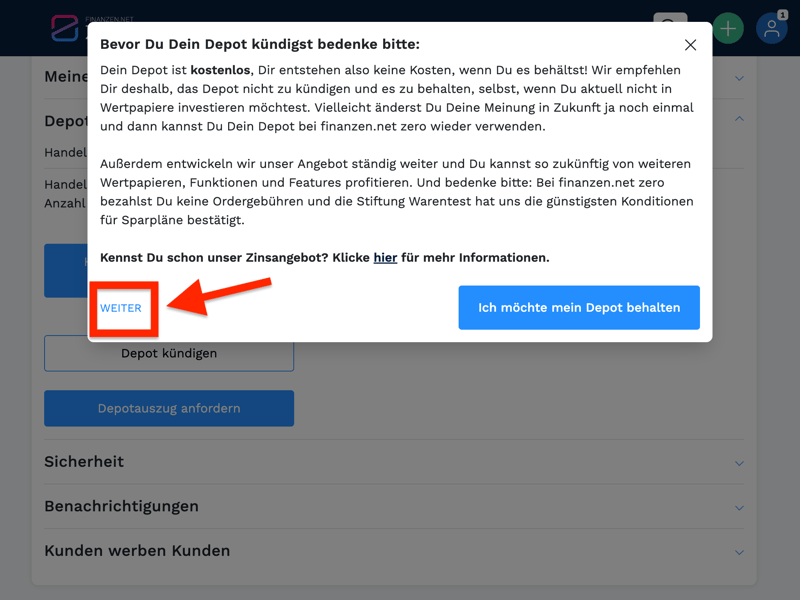
Klickt auf „Weiter“, um die Kündigung abzuschließen.
Wenn ihr die Kündigung abgeschlossen habt, erhaltet ihr eine Bestätigungsmail, dass euer Depot gelöscht wurde.
Ihr wisst noch nicht, mit welchem Depot ihr finanzen.net zero ersetzen wollt? Unser Depot-Vergleich kann euch bei der Auswahl helfen:

Häufige Fragen & Antworten
Hier sind kurze Antworten auf einige der am häufigsten gestellten Fragen zu finanzen.net zero:
Welche Bank steht hinter finanzen.net zero?
Hinter finanzen.net zero steht die Baader Bank AG, eine deutsche Investmentbank, die auf den Wertpapierhandel spezialisiert ist. Sie wird von der Bundesanstalt für Finanzdienstleistungsaufsicht (Bafin) reguliert und ist Partner für verschiedene Neobroker. Neben finanzen.net zero kooperieren etwa auch Traders Place und Scalable Capital mit der Baader Bank.
Einlagensicherung: Ist mein Geld sicher?
Euer finanzen.net zero-Depot wird von der Baader Bank verwaltet, die den gesetzlichen Bestimmungen zur Einlagensicherung in Deutschland unterliegt. Einlagen sind bis zu 100.000 € abgesichert.
Beachtet jedoch: Wertpapiere, die ihr über finanzen.net zero kauft, sind euer Eigentum und nicht Teil der Einlagensicherung. Sie gelten aber als Sondervermögen und bleiben somit im Fall einer Insolvenz der Bank geschützt.
Geschäftsmodell: Wie verdient finanzen.net zero Geld?
finanzen.net zero lockt mit niedrigen Gebühren und ermöglicht – unter bestimmten Bedingungen – sogar komplett kostenlose Trades. Da ist die Frage berechtigt, wie sich die Plattform überhaupt finanziert. Sie hat mehrere Einnahmequellen:
- 1.
Payment for Order Flow (PFOF): Eine der größten Einnahmequellen ist das Payment-for-Order-Flow-Verfahren. finanzen.net zero erhält dabei Zahlungen von Handelspartnern für das Weiterleiten eurer Orders. Diese Partner werden basierend auf den Zahlungen ausgewählt. Aufgrund neuer EU-Regulierungen ist dieses Verfahren jedoch nur bis 2026 zulässig – wie sich die Kosten von Neobrokern danach entwickeln werden, bleibt abzuwarten.
- 2.
Mindermengenzuschlag: Bei Orders unter 500 € fällt eine Gebühr von 1 € an. Wenn ihr also mit kleineren Beträgen handelt, werden diese nicht vollständig gebührenfrei ausgeführt.
- 3.
Weitere Einnahmen: Zu den weiteren Einnahmequellen zählen kostenpflichtige Zusatzleistungen, Fremdwährungsgebühren sowie Verwahrgebühren bei Negativzinsen.
Wie sind die Handelszeiten?
Platzieren könnt ihr eure Orders jederzeit. Die Handelszeiten bei finanzen.net zero orientieren sich jedoch an den Handelszeiten von gettex, dem elektronischen Handelssystem der Börse München. Von Montag bis Freitag, zwischen 08:00 und 22:00 Uhr (Feiertage ausgeschlossen) könnt ihr Aktien, ETFs und andere Wertpapiere handeln.
Um Abweichungen und hohe Spreads zu vermeiden, ist es erfahrungsgemäß sinnvoll, sich an den Handelszeiten der Frankfurter Börse Xetra zu orientieren (Montag bis Freitag, 09:00 bis 17:30 Uhr). Sie ist die Leitbörse, an der sich andere Börsen in Deutschland orientieren.
Wie lange dauert eine Auszahlung?
Die Dauer einer Auszahlung bei finanzen.net zero hängt von verschiedenen Faktoren, wie der Bearbeitungszeit und der Banklaufzeit, ab. In der Regel müsst ihr mit bis zu 5 Werktagen rechnen, bis das Geld auf eurem Girokonto ist, doch häufig geht es schneller.
Werden Steuern automatisch abgeführt?
Steuern bei finanzen.net zero werden von der Baader Bank automatisch abgeführt, sofern keine speziellen Anträge gestellt werden. Dazu gehören die Kapitalertragssteuer, Kirchensteuer und der Solidaritätszuschlag. Zusätzlich könnt ihr einen Freistellungsauftrag über finanzen.net zero einreichen.
Im Klartext heißt das, ihr müsst euch nicht selbst um die Versteuerung eurer Anlagen kümmern. Am Ende des Jahres erhaltet ihr eine Jahressteuerbescheinigung, die ihr für eure Steuererklärung nutzen könnt.